10 Cara Terbaik untuk Memperbaiki Layar Selalu Tidak Berfungsi di iPhone 14 Pro
Bermacam Macam / / April 05, 2023
Apple akhirnya memperkenalkan fitur Always On Display yang sangat ditunggu-tunggu dengan iPhone 14 Pro. Anda tidak mendapatkan banyak opsi penyesuaian dengan AOD, tapi itu masih merupakan langkah ke arah yang benar. Meskipun fitur ini sangat berguna, itu tidak sempurna. Terkadang, Anda mungkin mengalami iPhone 14 Always On Display tidak berfungsi saat Anda mematikan layar.

Ini mungkin terjadi sesekali atau mungkin fitur tersebut tidak berfungsi sama sekali untuk Anda. Either way, ada beberapa perbaikan sederhana yang dapat Anda terapkan untuk mengatasi masalah tersebut. Berikut cara memperbaiki masalah Always On Display yang tidak berfungsi di iPhone 14 Pro Anda.
1. Pastikan Anda Memiliki iPhone yang Didukung
Always On Display hanya tersedia di perangkat iPhone terbaru — itu juga secara eksklusif di model Pro.

Jadi, kecuali Anda memiliki iPhone 14 Pro atau iPhone 14 Pro Max, Anda tidak akan dapat menikmati fitur Always On Display yang baru.
2. Aktifkan Toggle Always On Display dan Restart iPhone Anda
Fungsionalitas Always On Display diaktifkan secara default di iPhone baru. Namun, jika Anda mematikannya baik secara sengaja atau tidak sengaja, Anda harus mengaktifkannya secara manual agar fitur tersebut berfungsi.
Meskipun Anda telah mengaktifkannya, iPhone 14 Pro Always On Display Anda mungkin tidak berfungsi. Dalam situasi seperti itu, matikan opsi sekali lagi. Berikut cara mengakses pengaturan.
Langkah 1: Buka aplikasi Pengaturan di iPhone Anda. Buka tab 'Tampilan & Kecerahan'.

Langkah 2: Arahkan ke bagian 'Selalu Dipajang'.

Langkah 3: Aktifkan sakelar di sebelah 'Selalu Dipajang'.
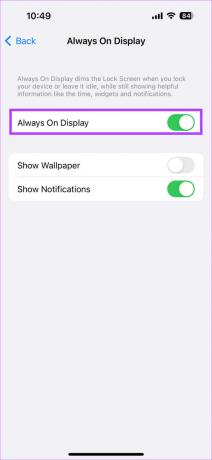
Jika toggle sudah diaktifkan, matikan lalu hidupkan kembali. Setelah selesai, restart iPhone Anda dengan menekan dan menahan tombol samping dan tombol volume turun secara bersamaan selama beberapa detik. Lepaskan tombol saat Anda melihat logo Apple.
Tip: Anda juga dapat mengubah tampilan Always On Display melalui menu ini. Perhatikan bahwa menyesuaikan layar kunci iPhone juga akan mengubah tampilan Always On Display Anda.
3. Periksa apakah Sensor Jarak Tertutup
Apple telah merancang fitur Always On Display sedemikian rupa sehingga mati saat iPhone ada di saku Anda. Untuk melakukan ini, ia menggunakan sensor jarak pada telepon.
Jika sensor tertutup, Always On Display mati secara otomatis. Meskipun ini sangat membantu, sensor jarak dapat ditutup meskipun ponsel tidak ada di saku Anda. Jika ini terjadi, Always On Display tidak akan berfungsi.

Sebagian besar dari kita menggunakan pelindung layar pada ponsel untuk mencegah tampilan dari goresan atau retakan. Beberapa pelindung layar dapat mengganggu fungsi sensor jarak. Sensor jarak terletak di pulau dinamis iPhone 14 Pro.
Tip: Juga, periksa ini Wallpaper Pulau Dinamis untuk iPhone.
Jika pelindung layar Anda memiliki batas hitam di sekitar potongan pulau dinamis, ada kemungkinan pelindung itu menutupi sensor jarak jika tidak diterapkan dengan benar. Untuk memeriksa apakah ini memang masalahnya, lepaskan pelindung layar Anda dan periksa apakah Always On Display berfungsi dengan baik. Jika ya, saatnya mengganti pelindung layar Anda dengan yang lain.
4. Nonaktifkan Fokus Tidur
apel diperkenalkan Mode Fokus untuk menyetel preferensi notifikasi selama waktu yang berbeda dalam sehari. Salah satunya adalah mode Fokus Tidur yang — Anda dapat menebaknya dengan benar — dimaksudkan untuk diaktifkan sebelum tidur. Sleep Focus menonaktifkan notifikasi, meredupkan layar Anda, dan pada iPhone 14 Pro, bahkan menonaktifkan Always On Display untuk menghindari gangguan.
Jadi, jika Anda telah mengaktifkan Fokus Tidur di tengah hari, Anda mungkin ingin mematikannya. Inilah cara melakukannya.
Langkah 1: Gesek ke bawah dari pojok kanan atas layar untuk membuka Pusat Kontrol.
Langkah 2: Tekan dan tahan tombol Fokus. Anda sekarang akan melihat semua Mode Fokus Anda tercantum di sini.

Langkah 3: Pilih Tidur untuk mematikan Mode Fokus.

Tampilan Selalu Aktif iPhone Anda sekarang harus dihidupkan kembali.
5. Nonaktifkan Mode Daya Rendah
Always On Display menghabiskan lebih banyak daya, itulah sebabnya mengaktifkan Mode Daya Rendah di iPhone Anda akan menonaktifkannya. Jadi, jika Anda bertanya-tanya mengapa Layar Selalu Aktif saya tidak berfungsi di iPhone 14 Pro, Anda dapat mengaktifkan sakelar penghemat baterai.
Berikut cara menonaktifkannya.
Langkah 1: Buka aplikasi Pengaturan di iPhone Anda. Arahkan ke bagian Baterai.

Langkah 2: Matikan opsi 'Mode Daya Rendah' di bagian atas.

6. Pastikan iPhone Anda Tidak Terlalu Panas
Panas adalah salah satu musuh terbesar ponsel cerdas mana pun dan dapat memengaruhi kinerjanya. Jika iPhone Anda hangat saat disentuh, suhu internal mungkin tinggi. Hal ini menyebabkan pelambatan termal. Secara sederhana, beberapa fungsi iPhone Anda dinonaktifkan untuk menurunkan suhu.

Hal ini cukup umum terjadi di area yang suhunya umumnya tinggi atau jika Anda meletakkan iPhone di dekat jendela atau di dasbor mobil. Anda juga dapat melihat Pengisian pesan ditahan jika memanas saat mengisi daya.
Biarkan iPhone Anda menjadi dingin dan fungsi Always On Display akan dipulihkan.
7. Anda Mungkin Mengenakan Apple Watch
Apple Watch adalah aksesori populer untuk dimiliki jika Anda memiliki iPhone. Jika Anda memilikinya, Apple Watch mungkin menjadi alasan mengapa Layar Selalu Aktif iPhone 14 Pro Anda tidak berfungsi dengan baik. Apple dengan cerdas mendeteksi jika iPhone dan Apple Watch Anda berada dalam jarak dekat. Jika tidak, Always On Display di iPhone Anda mati secara otomatis.

Hal ini dapat terjadi saat Anda mengenakan Apple Watch dan berjalan agak jauh dari iPhone. Itu juga bisa terjadi jika Apple Watch dan iPhone Anda berada di ruangan yang berbeda. Jadi, jika Anda memakai Apple Watch, perilaku ini normal dan Anda tidak perlu khawatir.
8. Putuskan sambungan iPhone Anda Dari Apple CarPlay
Sama seperti Sleep Focus mematikan Always On Display, menghubungkan iPhone Anda ke CarPlay juga akan menonaktifkannya. Hal ini dilakukan untuk menghindari gangguan saat berkendara.

Jadi, jika Anda berada di dalam mobil tetapi tidak sedang mengemudi, putuskan sambungan dari Apple CarPlay, dan Always on Display akan mulai berfungsi kembali.
9. Perbarui ke Versi Terbaru iOS
Terkadang, versi perangkat lunak tertentu dapat menyebabkan masalah dengan Tampilan Selalu Aktif di iPhone 14 Pro Anda. Memperbarui iPhone Anda ke versi iOS terbaru dapat membantu memperbaiki masalah ini. Inilah cara melakukannya.
Langkah 1: Buka aplikasi Pengaturan di iPhone Anda. Arahkan ke bagian Umum.

Langkah 2: Ketuk Pembaruan Perangkat Lunak.

Langkah 3: Jika pembaruan baru tersedia, itu akan terdaftar di sana. Pilih 'Unduh dan Instal' dan tunggu instalasi selesai.

Setelah selesai, Always On Display seharusnya berfungsi normal.
10. Hubungi Dukungan Apple
Jika tidak ada solusi di atas yang tampaknya memperbaiki masalah Always On Display yang tidak berfungsi, saatnya untuk membawa iPhone Anda ke Apple. Mungkin ada kerusakan perangkat keras di layar yang mencegah fitur bekerja.
Kunjungi Apple Store terdekat dan biarkan para jenius di bar jenius melihatnya!
FAQ untuk iPhone 14 Pro Layar Selalu Tidak Berfungsi
Ya. Always On Display, saat diaktifkan, menguras baterai iPhone Anda lebih cepat dibandingkan saat dinonaktifkan. Namun, itu tidak merusak baterai dengan cara apa pun.
Sayangnya, Apple biasanya tidak meluncurkan fitur baru ke perangkat lama sehingga Anda harus memiliki iPhone 14 Pro atau lebih tinggi untuk menggunakan Always On Display.
Jangan Pernah Melewatkan Pembaruan
Always On Display memungkinkan Anda melihat waktu, tanggal, notifikasi, dan info relevan lainnya di layar setiap saat. Ini pasti berguna ketika Anda tidak ingin ketinggalan pembaruan atau peringatan penting di iPhone Anda. Jadi pasti akan mengecewakan jika AOD tidak berfungsi dengan baik.
Jika Anda menghadapi masalah, ikuti cara di atas dan Anda harus dapat memperbaiki iPhone 14 Pro Always On Display tidak berfungsi dengan perangkat Anda.
Terakhir diperbarui pada 06 Februari 2023
Artikel di atas mungkin berisi tautan afiliasi yang membantu mendukung Teknologi Pemandu. Namun, itu tidak mempengaruhi integritas editorial kami. Konten tetap berisi dan otentik.



